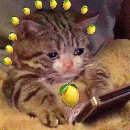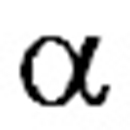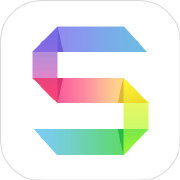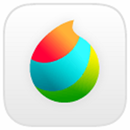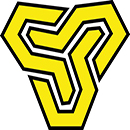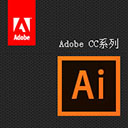今天小编给您带来一款操作十分简单的截图软件,它是一款全新火爆上市的截图工具,无论你是办公,还是聊天截图,这里都有丰富的特色功能,一键式的截图功能,该软件十分小巧但功能强大,能够帮助用户轻松快速的截取屏幕上的任何一处,游迅网为大家提供下载,欢迎有需要的用户下载使用哦!

软件介绍
Snipaste是一个简单但强大的截图工具,也可以让你将截图贴回到屏幕上! 下载并打开Snipaste,按下 F1 来开始截图,选择“复制到剪贴板”,再按 F2,截图就在桌面置顶显示了。就这么简单!
你还可以将剪贴板里的文字或者颜色信息转化为图片窗口。你可以缩放、旋转这些贴图窗口,或者把它们变成半透明,甚至让鼠标能穿透它们! 如果你是程序员、设计师,或者你大部分工作时间都是花在电脑上, 我相信你能体会到 Snipaste 给你带来的效率提升
Snipaste 使用很简单,但同时也有一些隐藏的特性,能够让你的工作效率得到进一步的提升。Snipaste 是免费软件,它也很安全,没有广告、不会扫描你的硬盘、更不会上传用户数据,它只做它应该做的事。
功能介绍
你还可以将剪贴板里的文字或者颜色信息转化为图片窗口。你可以缩放、旋转这些贴图窗口,或者把它们变成半透明,甚至让鼠标能穿透它们!
如果你是程序员、设计师,或者你大部分工作时间都是花在电脑上,我相信你能体会到 Snipaste 给你带来的效率提升。
Snipaste 使用很简单,但同时也有一些隐藏的特性,能够让你的工作效率得到进一步的提升。感兴趣的话,请抽空读一读用户手册
Snipaste 是免费软件,它也很安全,没有广告、不会扫描你的硬盘、更不会上传用户数据,它只做它应该做的事
使用教程
Snipaste 首先是一个快速截图工具。当它在托盘运行时,我们可以通过两种方式激活截图工具,分别是:默认快捷键 F1 或单击托盘图标。
截图工具打开之后,它会像 QQ 截图工具一样自动检测窗口及元素,方便快速捕捉单一窗口。但是 Snipaste 的自动检测元素功能却更加精确,它可以捕捉窗口上的一个按钮或者选项,甚至网页上的一张图片或一段文字。
使用截图工具的原因是只想获取屏幕局部的图像。自动检测功能固然方便,但许多时候我们可能会需要一个自定义范围的图像。此时,精确控制截图边缘变得十分重要
Snipaste 做到了边缘像素级控制。当你拖动外框时,会自动出现放大镜。而点击截图框外的某一点可以迅速调整图框范围。另外,使用键盘的方向键也可以像素级调整图框的位置
相关软件
Snipaste 32位:Snipaste 32位是一款操作十分简单的截图软件,该软件绿色小巧,功能强大,用户可以轻松借助该软件快速的截取屏幕上的任何一处,欢迎下载!
更新日志
新增:
(微软商店版)选项窗口增加开机启动开关
Windows 秋季创意者更新后(1709),如果关机时 Snipaste 正在运行,系统会在下次开机时自动启动 Snipaste,不管该选项是否被选中。如果这导致托盘区出现了两个 Snipaste 图标,可在选项窗口禁用开机启动(临时解决方案)
按住 Shift 可限制截图区域或标注的移动方向为水平/垂直
文本标注暂不支持此操作
选项:禁用截屏时使用滚轮调整画笔大小的功能
预告:Mac 版即将公测
修复:
少部分用户笔记本电源断开后 Snipaste 被系统关闭 #522
过时的文档说明
改进:
改善马克笔的高亮效果 #580 #596 #616
改善对文字进行二次编辑的交互 #590
history_dir 支持使用环境变量
其它一些小改进